去年7月29日微软首次发布Windows 10正式版并给出了一年的免费升级期,所有已激活的Windows 7和Windows 8.1用户均可免费升级到正版Windows 10操作系统。微软为了推行升级Win10甚至默许通过软件激活的盗版用户升级到Win10洗白。
不管大家是否喜欢Win10带来的诸多新改变,明后两天就是免费升级的最后期限了,相信不少还在用Win7的朋友也会按捺不住想要赶上这最后一班车。毕竟只要升级过一次之后就能成为正版Win10用户,如果不喜欢还能无损回滚到老系统继续使用。
今天阿呆狗给大家带来Windows 10系统下SSD的一些优化介绍。
1.磁盘碎片整理
在Windows 7时代很多媒体推荐大家关闭系统的磁盘碎片整理程序、禁用任务计划程序以免对SSD进行碎片整理带来不必要的闪存磨损、降低SSD寿命。在Windows 10系统下这些优化方式不再需要:
作为一款成熟的操作系统,Windows 10在开发过程中已经充分考虑到了SSD的特性,并在系统层面给出了特别设定。比如Windows 10的磁盘碎片整理程序能够识别SSD与机械硬盘之间的差异,对于SSD不会进行碎片整理,取而代之的是手动优化功能。所谓手动优化其实就是对SSD空白区域执行手动Trim,促使SSD主控对空白区域进行垃圾回收工作,防止SSD用久之后掉速。这样好的功能为何还要禁用呢?保持系统默认即可:
2.浏览器缓存设置
在Windows 7时代很多人由于第一次用上SSD,对于写入耐久度非常担心,因为建议大家把浏览器的缓存都设置到机械硬盘上去,这些其实根本没必要。浏览器缓存就是为了加速网页载入速度而生,如果将其放到机械硬盘上,就如同放着SSD不用把操作系统装进机械硬盘一样愚蠢。Internet Explorer的默认浏览器缓存仅有250MB,这点容量对于现在120GB起步、240GB主流的固态硬盘来说,完全没有容量上的压力:
3.Superfetch与DIPM节能
Superfetch是Windows操作系统对常用文件的一个预读缓存,每次开机时操作系统会自动载入已缩短电脑使用过程中的加载时间。由于SSD固态硬盘的随机读写速度已经足够快,开启Superfetch不能带来任何益处,因此可以关闭。
东芝Storage Utilities固态硬盘工具箱建议启用DIPM(设备触发的电源管理)功能,此项功能由SSD主动发起,可在空闲时让SSD进入低功耗节能状态,降低电能消耗,延长笔记本电脑的电池续航时间。当然一些杂牌SSD还是关闭节能为好,因为他们的节能兼容性往往没有原厂固态硬盘那么可靠。
4.Windows Search索引程序
过去机械硬盘的随机读取能力差,为了加快硬盘上的文件搜索速度,Windows引入了Search索引服务,在系统空闲时对硬盘文件进行索引缓存。由于SSD的随机读取速度已经非常快,保留Windows Search服务已经没有太大必要,这项服务可以在计算机管理-服务和应用程序-服务当中,找到Windows Search,然后将启动类型改为手动或禁用。
免费升级Win10即将结束,盘点Windows 10系统下SSD的一些优化介绍
1 2
版权声明:本文采用知识共享 署名4.0国际许可协议 [BY-NC-SA] 进行授权
文章名称:《免费升级Win10即将结束,盘点Windows 10系统下SSD的一些优化介绍》
文章链接:https://www.adaigou.net/it-information/4706.html
本站资源仅供个人学习交流,请于下载后24小时内删除,不允许用于商业用途,否则法律问题自行承担。
文章名称:《免费升级Win10即将结束,盘点Windows 10系统下SSD的一些优化介绍》
文章链接:https://www.adaigou.net/it-information/4706.html
本站资源仅供个人学习交流,请于下载后24小时内删除,不允许用于商业用途,否则法律问题自行承担。
 阿呆狗
阿呆狗


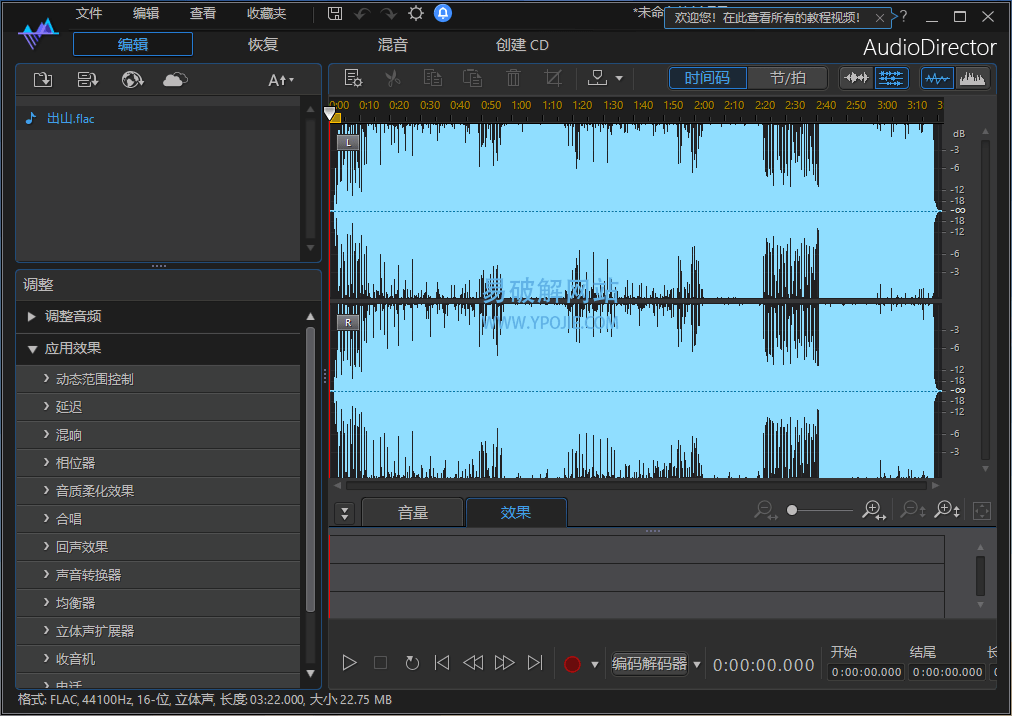


评论前必须登录!
注册